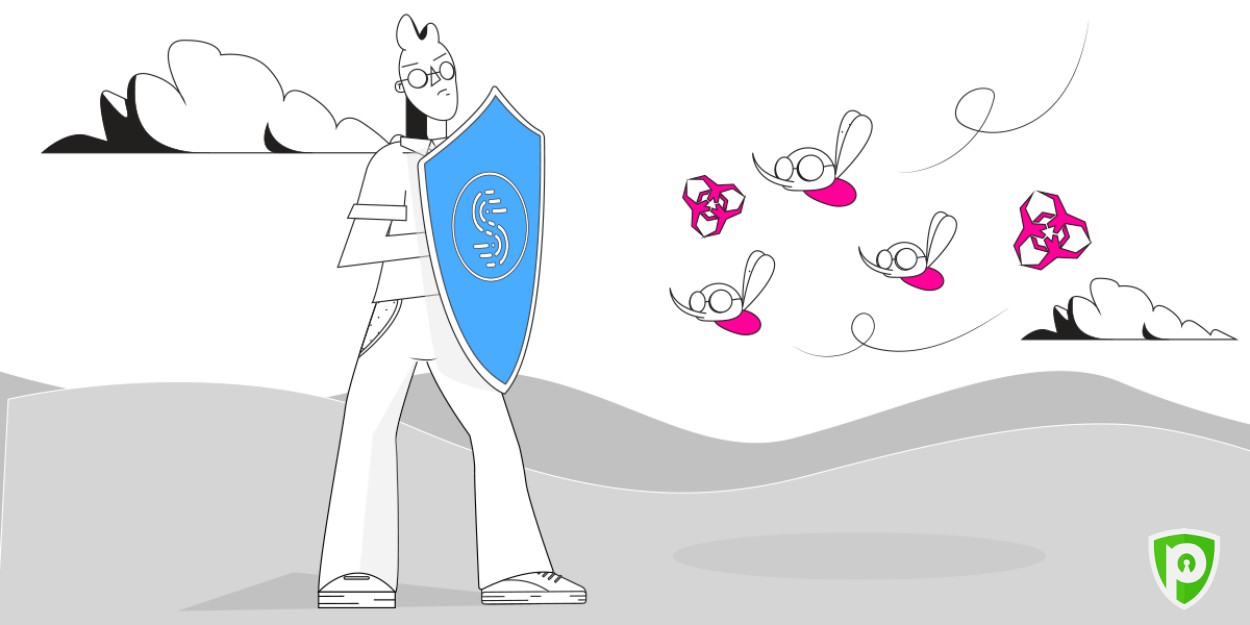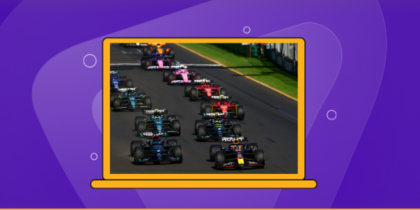Si vous vous demandez «Mon navigateur est-il sécurisé?» Suivez ces étapes simples pour obtenir la meilleure sécurité de navigation pour une expérience de navigation Web plus sûre.
Votre navigateur Web n’est pas seulement votre passerelle principale vers le World Wide Web, mais aussi un point d’entrée vers l’appareil que vous utilisez, ce qui signifie que vous êtes constamment vulnérable à une multitude d’attaques de sécurité chaque fois que vous l’ouvrez.
Ces logiciels sont favorisés par les pirates informatiques, simplement parce qu’ils leur facilitent l’accès à vos informations personnelles, falsifient les trackers sur votre appareil, et même intercepter et manipuler votre trafic Internet.
Rien de quoi avoir peur. Dans cet article détaillé, nous vous donnerons toutes les informations dont vous avez besoin pour améliorer la sécurité de votre navigateur – que ce soit Firefox, Chrome ou Explorer – et minimiser le risque que vos données soient exposées.
En outre, vous pouvez utiliser chrome vpn pour sécuriser votre historique de navigation
Fonctionnalités de navigation populaires et leurs vulnérabilités de sécurité
Les navigateurs permettent d’accéder à Internet, mais en même temps, ils s’appuient sur une variété d’outils comme les cookies, Java, Flash, ActiveX, etc. pour vous offrir une expérience en ligne complète. Bien que ces options soient généralement activées par défaut pour rendre vos sessions en ligne transparentes, elles comportent certains risques de sécurité.
Les cybercriminels profitent des failles de sécurité dans les navigateurs et de leurs fonctionnalités pour pouvoir pénétrer dans votre ordinateur et causer des dommages réels. Ce qui suit est un résumé de ces outils pour vous aider à décider s’ils doivent être désactivés ou non:
1. Flash Player
Flash permet la diffusion de vidéos, de jeux, d’animations, de sons et d’autres contenus interactifs sur des pages Web. Toutefois, la désinstallation ou la désactivation doit être une étape standard pour sécuriser votre navigateur Web et votre ordinateur.
Depuis sa sortie en 1996, Flash a été victime de vulnérabilités et de failles de sécurité, exploitées par des pirates informatiques pour voler des informations et même livrer des rançongiciels. Donc, il est logique de bloquer Flash dans votre navigateur.
2. JavaScript
JavaScript – ou JS comme souvent abrégé – est un langage de programmation de haut niveau qui permet d’intégrer l’interactivité dans des sites Web. Mais puisque JavaScript est exploité par les cybercriminels pour infecter les ordinateurs avec des logiciels malveillants, vous devriez probablement le désactiver.
Vous obtiendrez une expérience de navigation sécurisée, des temps de chargement de pages plus courts et peu ou pas de publicités au détriment de sites Web tels que Google, Facebook et Youtube. Cependant, vous pouvez toujours autoriser certains sites à exécuter JavaScript en les mettant en liste blanche.
3. Cookies Internet
Les cookies Internet, ou simplement les cookies, sont de minuscules fichiers texte stockés sur votre ordinateur par votre navigateur. Ils sont utilisés par les sites Web pour vous offrir une expérience utilisateur personnalisée et mémoriser les informations de connexion au site en fonction de l’activité passée de votre site Web.
Le problème, cependant, est que presque tous les cookies de tiers suivent votre activité de navigation pour vous servir des publicités ciblées. En plus, les pirates peuvent voler vos cookies pour simuler une connexion à un site Web et voler vos informations personnelles. En savoir plus sur les cookies Internet et que faire à leur sujet ici.
4. Extensions du navigateur et Add-ons
Comme vous le savez probablement déjà, les extensions et add-ons sont des plug-ins qui étendent les fonctionnalités d’un navigateur. Par exemple, vous trouverez de nombreuses extensions ou add-ons sur Internet qui permettent aux utilisateurs de bloquer facilement toutes les publicités.
Cependant, certains d’entre eux suivent votre activité de navigation et injectent des publicités agaçantes dans les sites Web que vous visitez, ce qui ouvre la porte à des logiciels malveillants. Pour cette raison, il est important de ne pas aller trop loin avec les extensions et les add-ons du navigateur. Choisissez toujours des fournisseurs d’extensions / add-ons fiables comme PureVPN, maintenant disponible pour Chrome et Firefox!
5. Popups
Comme son nom l’indique, les popups sont des publicités qui sautent sur votre écran dans une nouvelle fenêtre de navigateur plus petite. Non seulement ils ruinent votre expérience utilisateur, mais ils peuvent aussi inviter des logiciels malveillants sur votre ordinateur. Ils peuvent également être utilisés dans le cadre d’une arnaque de phishing par des pirates pour vous inciter à révéler des informations sensibles. Vous feriez mieux de bloquer complètement les popups.
Paramètres de sécurité à utiliser pour Firefox, Chrome et Explorer
Bien que les paramètres de sécurité que nous proposons ci-dessous ne protègent pas complètement votre navigateur contre les pirates informatiques, ils vous protégeront de la plupart des attaques. Jetons un coup d’œil à la façon d’améliorer la sécurité de votre navigateur:
Comment sécuriser Firefox?
1. Pour modifier les paramètres de sécurité sur Firefox, cliquez sur le menu en haut à droite et sélectionnez Options.

2. Dans la section Général, sélectionnez Toujours vous demander où enregistrer les fichiers pour empêcher le téléchargement automatique des pièces jointes et des fichiers malveillants sur votre ordinateur.

3. Accédez à la section Confidentialité et sécurité et décochez la case Mémoriser les connexions et les mots de passe pour les sites Web. Cela signifie que vous devrez saisir ces informations manuellement à chaque fois, mais selon les experts en cybersécurité, les mots de passe de remplissage automatique peuvent rendre beaucoup plus facile le piratage, ce qui en fait une pratique de sécurité importante pour les navigateurs.

4. Si votre ordinateur est utilisé par plusieurs personnes, changez Firefox: Rappelez-vous que l’historique de Firefox: ne se souvient jamais de l’historique de la catégorie de confidentialité du navigateur. Vous serez invité à redémarrer Firefox une fois que vous aurez activé cette fonctionnalité. Cliquez sur Redémarrer Firefox maintenant pour valider.

Remarque: vous pouvez également utiliser le mode de navigation privée à cette fin. Sélectionnez simplement Nouvelle fenêtre privée dans le menu en haut à droite ou utilisez le raccourci clavier Ctrl + Shift + P.

5. Maintenant, définissez Protection de suivi sur Toujours afin que les sites Web ne puissent pas vous suivre sur Internet et collecter vos données de navigation.

6. Décochez les deux premières cases sous Firefox Data Collection and Use pour désactiver le partage de données avec Firefox.

7. Enfin, cochez toutes les cases sous Contenu trompeur et Protection des logiciels dangereux dans la catégorie Sécurité. Cela garantit que vous êtes informé par le navigateur chaque fois qu’un site Web tente d’installer un logiciel malveillant ou d’afficher un contenu dangereux.

Comment sécuriser Chrome?
1. Pour modifier les paramètres de sécurité sur Chrome, cliquez sur les trois points dans le coin supérieur droit de l’écran et sélectionnez Paramètres.

2. Si vous êtes connecté à Chrome, cliquez sur Synchroniser, ce qui ouvrira une liste d’options à choisir.

3. Faites défiler jusqu’à Options de cryptage et sélectionnez Crypter les données synchronisées avec votre propre paraphrase de synchronisation pour entrer la paraphrase souhaitée. Ce genre d’actes comme un deuxième mot de passe. Par exemple, si un pirate est capable d’entrer dans votre navigateur et de voler les informations de votre compte, il devra saisir la paraphrase que vous avez choisie pour synchroniser vos informations de connexion, votre historique de recherche, etc.

4. Une fois terminé, faites défiler vers le bas de la page et sélectionnez Avancé. Dans la section Confidentialité et sécurité, activez la commande Envoyer un message “Ne pas suivre” avec votre option de trafic de navigation activée. Ce paramètre de sécurité du navigateur doit empêcher les sites Web de suivre votre activité en ligne, mais tout effet dépendra de la réponse d’un site à la demande et de l’interprétation de la demande.

5. Cliquez sur Paramètres de contenu et accédez à la section Cookies. À partir de là, activez la case à cocher Conserver les données locales uniquement jusqu’à ce que vous quittiez votre navigateur et que vous bloquiez les options de cookies tiers. Cela vous permettra de naviguer sur Internet sans avoir à vous soucier de potentiels hackers et annonceurs qui suivent vos mouvements en ligne.

6. Revenez aux paramètres de contenu, cliquez sur JavaScript et désactivez l’option si cela vous convient. Toutefois, étant donné que certains sites Web requièrent de JavaScript pour fonctionner correctement, vous pouvez ajouter des URL à Bloquer et Autoriser JavaScript sur certains sites.

7. Maintenant, cliquez sur Paramètres de saisie automatique sous Mots de passe et formulaires et désactivez l’option.

8. Ensuite, cliquez sur Gérer les mots de passe et désactivez cette option. Comme mentionné précédemment, lorsque vous enregistrez vos mots de passe sur le navigateur, l’accès à tous les mots de passe devient plus facile pour un pirate.

9. Enfin, faites défiler jusqu’à Téléchargements et activez l’option Demander où enregistrer chaque fichier avant de le télécharger. Ce paramètre de sécurité du navigateur vous donnera un meilleur contrôle sur ce qui se trouve sur votre ordinateur.

Comment sécuriser lnternet Explorer?
1. Pour modifier les paramètres de sécurité dans lnternet Explorer, cliquez sur l’icône en forme de roue dentée en haut à droite et sélectionnez Options Internet.

2. Vous pouvez configurer les paramètres pour 4 zones, notamment Internet, Intranet local, Sites de confiance et Sites sensibles. En ce qui concerne la zone Internet, elle comprend tous les sites Web que vous n’avez pas ajoutés aux zones Sites de confiance / Sites sensibles, c’est-à-dire le reste de l’Internet. Par conséquent, nous vous recommandons de modifier le niveau de sécurité de cette zone sur Élevé.

Remarque: L’inconvénient de choisir le niveau de sécurité élevé est que certaines fonctionnalités peuvent être désactivées sur certains sites Web. Pour une approche plus personnalisée, cliquez sur Personnaliser le niveau pour sélectionner les fonctionnalités que vous souhaitez activer ou désactiver.
3. En ce qui concerne la zone Sites de confiance, elle vous permet d’ajouter des sites Web dont vous savez qu’ils sont sûrs à utiliser. Tout ce que vous avez à faire est de cliquer sur Sites et d’ajouter / supprimer des sites comme bon vous semble. Étant donné que les sites de cette liste seront probablement dignes de confiance, vous pouvez définir le niveau de sécurité sur Moyen pour activer toutes leurs fonctionnalités lorsque vous les visitez.

4. Vous pouvez spécifier des sites Web dont vous savez qu’ils sont dangereux dans la zone Sites sensibles. Explorer appliquera automatiquement le niveau de sécurité élevé lorsque vous visitez ces sites.

5. Maintenant, cliquez sur l’onglet Confidentialité et sélectionnez Avancé. Le paramètre de sécurité du navigateur que nous recommandons est de bloquer complètement les cookies tiers car ils sont intrusifs et suivent votre historique de navigation.

6. Cliquez sur Sites pour choisir les sites Web qui ne sont jamais ou presque jamais autorisés à utiliser des cookies.

7. Cliquez sur l’onglet Avancé pour sélectionner les derniers paramètres de sécurité du navigateur. Une fois sur place, cochez la case Envoyer Ne pas suivre les requêtes vers les sites que vous consultez dans Internet Explorer et décochez la case Activer les extensions tierces car la plupart d’entre elles présentent non seulement des failles de sécurité potentielles, mais également un suivi discret.

Conseils généraux pour la navigation Internet sécurisée
Jusqu’à présent, nous avons discuté des vulnérabilités dans les navigateurs ainsi que des paramètres de sécurité à utiliser pour Firefox, Chrome et Explorer. Viennent ensuite, quelques pratiques générales et des lignes directrices qui devraient être suivies pour garder les pirates à distance. Grâce à ces conseils pour une navigation Web sécurisée, vous pouvez encore améliorer la sécurité de votre navigateur et profiter d’une expérience de navigation sécurisée:
1. Installer un VPN sur votre appareil
Un VPN, ou réseau privé virtuel, ajoute une couche de sécurité incassable à votre navigateur en créant un tunnel crypté entre votre appareil et Internet. De plus, votre adresse IP est masquée par celle de l’un de ses serveurs VPN, protégeant votre emplacement réel et votre identité contre les regards indiscrets.
PureVPN propose plus de 750 serveurs VPN dans plus de 141 pays et plus de 88 000 adresses IP pour faire de la navigation Web anonyme une réalité. En outre, avec une couche de sécurité protégeant vos sessions en ligne, il devient impossible pour quelqu’un d’intercepter vos données ou d’accéder à votre appareil via votre navigateur.
2. Gardez votre navigateur à jour
Ceci est un aspect extrêmement important de la sécurité du navigateur et ne doit pas être ignoré. Après tout, les pirates sont toujours à l’affût des failles de sécurité à exploiter dans les navigateurs et ils sont découverts quotidiennement.
Cependant, en exécutant la version la plus récente de votre navigateur, vous pouvez être assuré que tous les correctifs publiés seront appliqués automatiquement en arrière-plan. Ne pas le faire vous vous exposerez à des attaques de navigateur.
3. Verrouillez vos comptes en ligne
Vous voudriez garder vos comptes en ligne aussi sûrs que possible, que ce soit votre compte Facebook ou un compte bancaire en ligne. Parce que si elles sont compromises, vos informations personnelles peuvent être utilisées par un pirate informatique pour commettre un vol d’identité ou une fraude.
Nous vous recommandons de définir des mots de passe différents et complexes pour chacun de vos comptes en ligne. Ici, en utilisant un gestionnaire de mot de passe et un générateur comme LastPass peut rendre la vie plus facile. De plus, si l’authentification à deux facteurs est disponible, n’oubliez pas d’en profiter.
4. Recherchez le cadenas HTTPS vert
Lorsque vous visitez un site Web, recherchez toujours le cadenas vert dans la barre d’adresse de votre navigateur. Au cas où vous vous demanderiez pourquoi, cela indique que vous avez ouvert un site qui utilise HTTPS – la version la plus sécurisée du HTTP désormais obsolète.
HTTPS crypte la communication entre votre navigateur et le site, empêchant les pirates d’intercepter ou d’interférer avec les données envoyées et reçues. Ainsi, la prochaine fois que vous entrez des informations confidentielles dans votre navigateur, assurez-vous que vous pouvez voir le cadenas vert.
5. Protégez-vous lorsque vous utilisez des réseaux Wi-Fi publics
Les réseaux Wi-Fi publics comme ceux des hôtels, des aéroports ou des cafés sont intrinsèquement non sécurisés. Même s’ils nécessitent un mot de passe, il est important de réaliser que vous utiliseriez un réseau avec plusieurs autres utilisateurs connectés, ce qui pourrait également inclure des indiscrétions!
Ces personnes malveillantes peuvent facilement voler vos informations d’identification et vos informations personnelles via des renifleurs sans fil. Étant donné que ces analyseurs de paquets sont capables de capturer des données sur des réseaux sans fil, il est important de renforcer votre sécurité Wi-Fi publique avec un VPN.
6. Utilisez un programme Strong Antivirus
Avoir un programme antivirus fort installé sur votre appareil est une évidence. Cependant, lorsque vous sélectionnez un programme antivirus, il est conseillé d’opter pour un programme antivirus et de protection en temps réel.
En effet, ces programmes analysent les fichiers et les pièces jointes dès qu’ils sont téléchargés sur votre appareil. Il y a une grande variété d’options que vous trouverez dans l’industrie de la cybersécurité, vous devez donc faire votre diligence raisonnable.
Et avec cela, nous avons finalement atteint la fin de ce guide détaillé. Maintenant que vous savez comment optimiser les paramètres de sécurité de votre navigateur et comment naviguer en toute sécurité grâce aux conseils de navigation Web sécurisés dont nous avons parlé plus haut, soyez assuré que votre navigateur sera protégé contre la plupart des menaces liées au navigateur.
Si vous avez des questions ou quelque chose que vous aimeriez ajouter, n’hésitez pas à utiliser la section des commentaires ci-dessous et nous serons ravis de vous répondre!